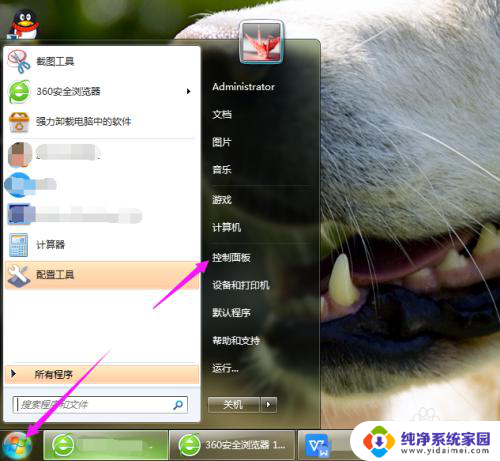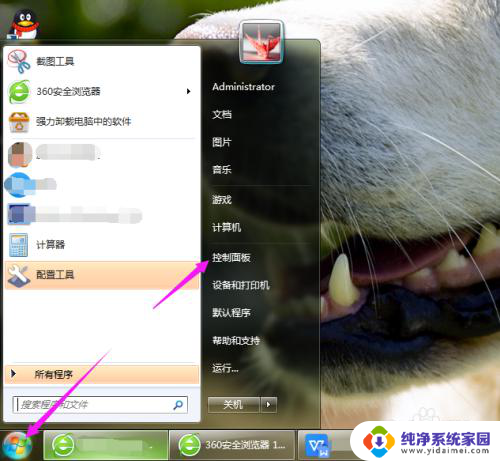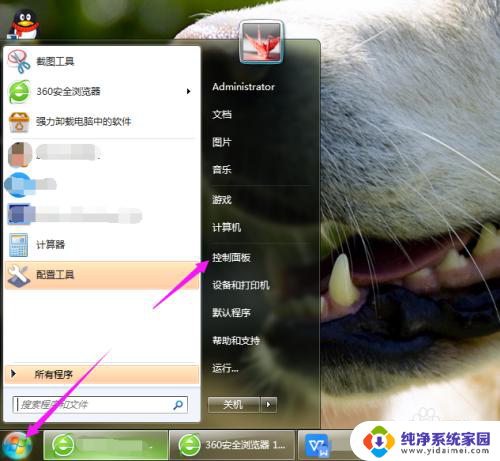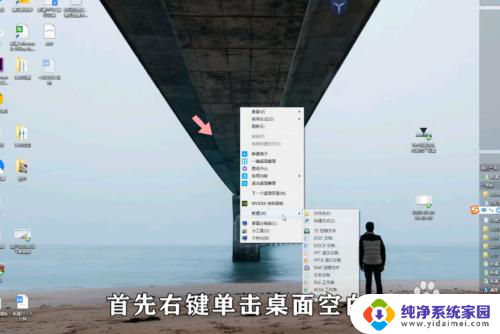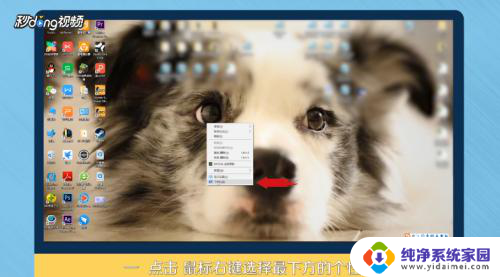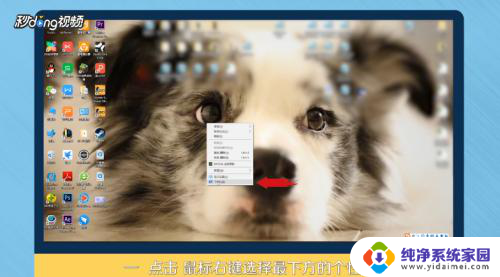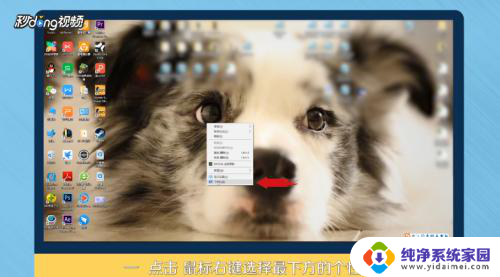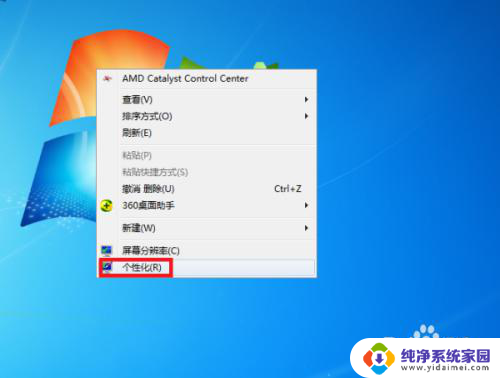换一下桌面壁纸 桌面壁纸如何自动更换
更新时间:2024-02-10 10:50:12作者:xiaoliu
在我们日常使用电脑的过程中,桌面壁纸是我们经常接触到的一项功能,而换一下桌面壁纸,或许能给我们的电脑带来新鲜感和活力。手动更换壁纸无疑是一项繁琐的任务。有没有一种方法可以让桌面壁纸自动更换呢?答案是肯定的。通过一些简单的设置,我们可以让电脑的桌面壁纸实现自动更换,为我们带来不同的视觉享受。接下来我们将会探讨如何实现桌面壁纸的自动更换,让我们的电脑焕发出新的魅力。
方法如下:
1方法一:点击鼠标右键,选择最下方的“个性化”。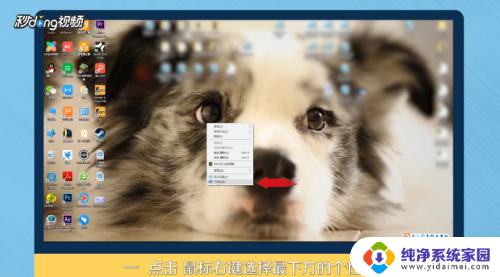 2选择背景中的“浏览”。
2选择背景中的“浏览”。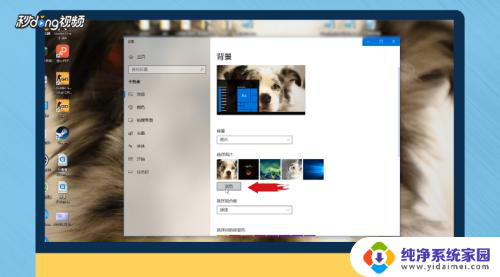 3点击进入后,找到自己下载壁纸的存储位置。
3点击进入后,找到自己下载壁纸的存储位置。 4点击“选择图片”。5方法二:选择桌面上的图片,双击打开。
4点击“选择图片”。5方法二:选择桌面上的图片,双击打开。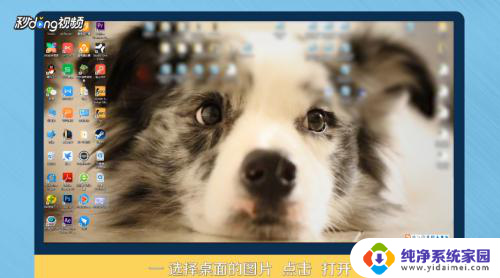 6在图片上,点击鼠标右键。
6在图片上,点击鼠标右键。 7选择“设置为桌面背景”。
7选择“设置为桌面背景”。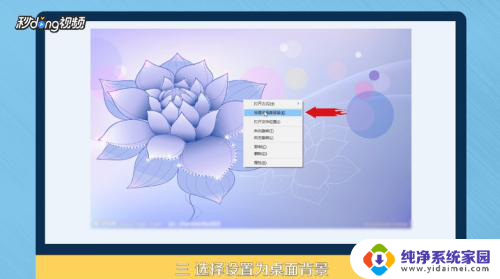 8总结一如下。
8总结一如下。 9总结二如下。
9总结二如下。
以上是更换桌面壁纸的所有步骤,遇到此问题的用户可以按照以上方法解决,希望这些方法对大家有所帮助。